Win10蓝牙支持服务怎么启动 Win10蓝牙支持服务启动教程
时间:2024-12-19 11:36:40 143浏览 收藏
本篇文章向大家介绍《Win10蓝牙支持服务怎么启动 Win10蓝牙支持服务启动教程》,主要包括,具有一定的参考价值,需要的朋友可以参考一下。
快速启动Win10蓝牙支持服务:
本文将指导您如何快速启动Windows 10的蓝牙支持服务,确保您的蓝牙设备能够正常工作。
- 打开“运行”对话框:右键点击电脑左下角的开始菜单,选择“运行”,或直接按下快捷键“Win+R”。
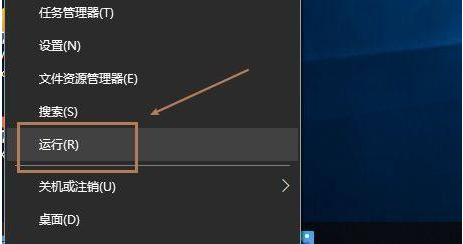
- 输入命令:在运行对话框中输入
services.msc并点击“确定”。
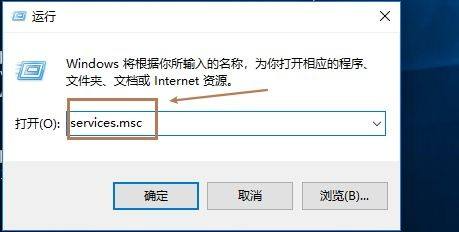
- 启动蓝牙支持服务:在服务列表中找到“蓝牙支持服务”,右键点击并选择“启动”。
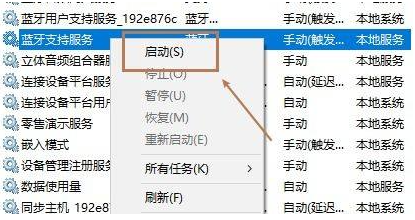
- 设置启动类型:右键点击“蓝牙支持服务”,选择“属性”。
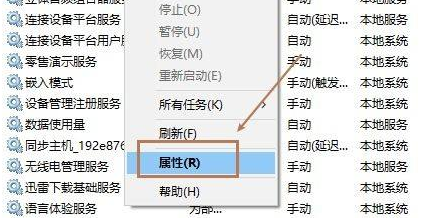
- 将“启动类型”设置为“自动”,点击“确定”保存设置。 这样,系统下次启动时会自动启动蓝牙支持服务。
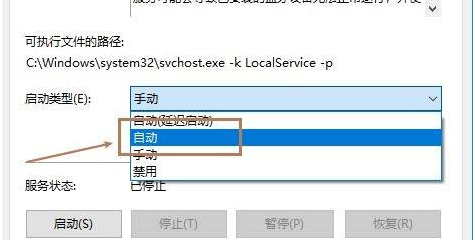
完成以上步骤后,您的Win10蓝牙支持服务将被启动并设置为自动启动,确保您的蓝牙设备能够正常连接和使用。
理论要掌握,实操不能落!以上关于《Win10蓝牙支持服务怎么启动 Win10蓝牙支持服务启动教程》的详细介绍,大家都掌握了吧!如果想要继续提升自己的能力,那么就来关注golang学习网公众号吧!
相关阅读
更多>
-
501 收藏
-
501 收藏
-
501 收藏
-
501 收藏
-
501 收藏
最新阅读
更多>
-
456 收藏
-
432 收藏
-
126 收藏
-
367 收藏
-
307 收藏
-
126 收藏
-
315 收藏
-
346 收藏
-
469 收藏
-
114 收藏
-
305 收藏
-
388 收藏
课程推荐
更多>
-

- 前端进阶之JavaScript设计模式
- 设计模式是开发人员在软件开发过程中面临一般问题时的解决方案,代表了最佳的实践。本课程的主打内容包括JS常见设计模式以及具体应用场景,打造一站式知识长龙服务,适合有JS基础的同学学习。
- 立即学习 543次学习
-

- GO语言核心编程课程
- 本课程采用真实案例,全面具体可落地,从理论到实践,一步一步将GO核心编程技术、编程思想、底层实现融会贯通,使学习者贴近时代脉搏,做IT互联网时代的弄潮儿。
- 立即学习 516次学习
-

- 简单聊聊mysql8与网络通信
- 如有问题加微信:Le-studyg;在课程中,我们将首先介绍MySQL8的新特性,包括性能优化、安全增强、新数据类型等,帮助学生快速熟悉MySQL8的最新功能。接着,我们将深入解析MySQL的网络通信机制,包括协议、连接管理、数据传输等,让
- 立即学习 500次学习
-

- JavaScript正则表达式基础与实战
- 在任何一门编程语言中,正则表达式,都是一项重要的知识,它提供了高效的字符串匹配与捕获机制,可以极大的简化程序设计。
- 立即学习 487次学习
-

- 从零制作响应式网站—Grid布局
- 本系列教程将展示从零制作一个假想的网络科技公司官网,分为导航,轮播,关于我们,成功案例,服务流程,团队介绍,数据部分,公司动态,底部信息等内容区块。网站整体采用CSSGrid布局,支持响应式,有流畅过渡和展现动画。
- 立即学习 485次学习
